Slik endrer du standard Safari Search Engine i iOS 9
Adressefeltet øverst på en Safari-fane på iPhone fungerer også som et søkefelt. Hvis du skriver inn et søkefrase i det feltet, vil det utføre søket i en søkemotor. Imidlertid kan det hende du ikke liker søkemotoren som den bruker, så det kan hende du leter etter en måte å endre den på.
iOS 9 gir deg fire forskjellige alternativer for standardsøkemotoren i Safari. Du kan velge mellom Google, Yahoo, Bing eller DuckDuckGo. Guiden vår nedenfor viser deg hvordan du finner denne innstillingen, slik at du kan spesifisere hvilke av søkemotorene du vil angi som Safari's standard.
Endre standardsafari-søkemotoren i iOS 9
Trinnene i denne artikkelen ble utført på en iPhone 6 Plus, i iOS 9. Disse trinnene vil også fungere på andre iPhone-modeller som kjører iOS 9.
Merk at dette bare endrer standardsøkemotoren som brukes av Safari. Dette gjelder søk som du kjører ved å bruke søkefeltet øverst i en fane. IPhone-en din vil fortsatt bruke Bing hvis du gjør et søk gjennom Spotlight Search. I tillegg vil alle andre nettlesere som du har installert på enheten din, for eksempel Chrome, ha sine egne innstillinger for standardsøkemotoren.
Slik endrer du standard Safari-søkemotoren i iOS 9 -
- Åpne Innstillinger- menyen.
- Velg Safari- alternativet.
- Velg alternativet Søkemotor .
- Velg din foretrukne søkemotor.
Disse trinnene er også vist nedenfor med bilder -
Trinn 1: Trykk på Innstillinger- ikonet.

Trinn 2: Bla ned og trykk på Safari- alternativet.
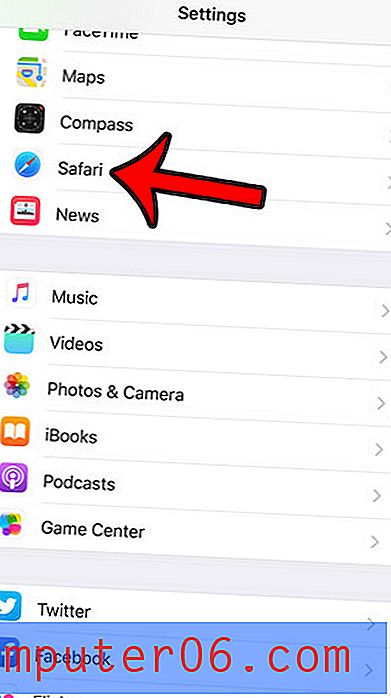
Trinn 3: Trykk på søkemotorknappen øverst på skjermen.
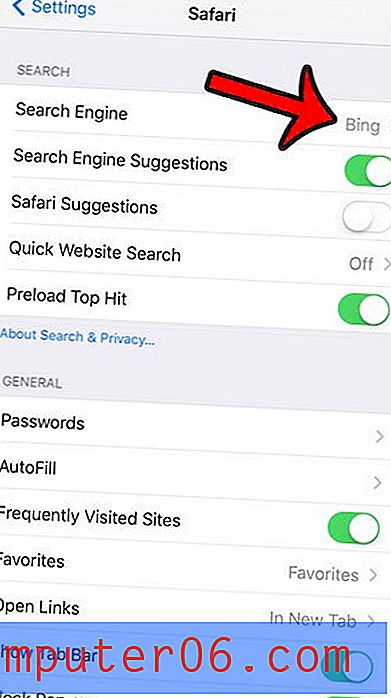
Trinn 4: Trykk på søkemotoren du vil bruke som standard.
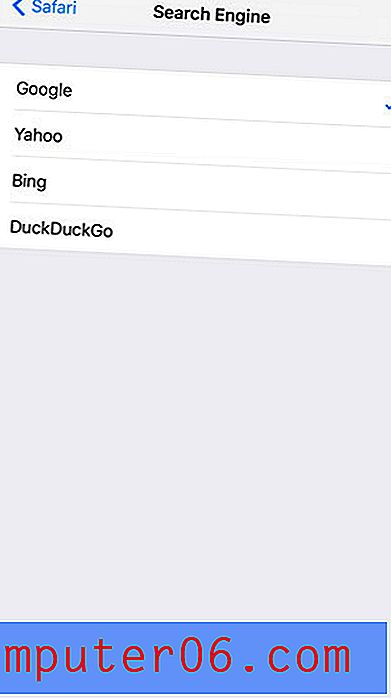
Liker du å bruke privat surfing i nettleseren på skrivebordet, og leter du etter et tilsvarende på din iPhone? Lær hvordan du bruker privat surfing i Safari-nettleseren, slik at du kan surfe på Internett på iPhone-enheten uten at enheten husker aktiviteten din.



